سلام سلام
بریـــــــــــــــــــــــــــــــــــــــد کنار من اومدم ![]()
حالا هی گیر بدید ۲ روز نبودیما!! این پست و میزارم جبران کنم این چند وقت رو … اول از هرچیز بگم هنوز امتحانام تمام نشده!! فقط اومدم شما احساس تنهای نکنیـــــــــــــــد بسکه دوســـــتون داریم ![]()
بریم سریع شروع کنیم که فردا امتحان دارم اونم ۲ تـــــــــــا! ![]()
مواد لازم 
مقداری قلم که لینک مستقیم دانلود میزارم براتون
دانلود حجم: ۷٫۶ مگا بایت
توجه کنید که یه فایل rar هست توش ۳تا قلم در آموزش هر جاش میگم از کدوم قلم استفاده بشه.
بعدشم که یه کله میخوایم که حسابی گند بزنیم بش ![]()
خوب همینا بسه دیگه…
شروع کنیم؟
یک فایل جدید با ابعاد ۱۲۸۰ در ۱۰۲۴ ایجاد نمایید با resolution 72px/inch و از ابزار Paint Bucket Tool یا کلید میانبر G استفاده نمایید و پس زمینه را به رنگ #BE0500 تعییر دهید
عکس مورد نظر را باز کنید
از یکی از ابزارهای انتخاب به سلیقه خود Pen Tool (P) ، Magic Wand Tool (W) ، Magnetic Lasso (L) استفاده و قسمت سر را جدا و به عکس اصلی منتقل کنید.
وارد منوی Filter > Filter Gallery > Film Grain شوید و فیلتر زیر را بدهید.
میزان Saturate عکس را با کلید میانبر CTRL+SHIFT+U کاهش دهید. سپس بر روی لایه راست کلیک کرده و Blending Option را انتخاب و در قسمت Drop Shadow مقادیر زیر را اعمال نمایید.
یک لایه جدید ایجاد کنید و از قلمی که داریم (Seu_Davi ) استفاده میکنیم و با رنگ Foreground Color مشکی و Opacity 15% دور چهره را رنگ میکنیم.
حال یک Clipping Mask ایجاد میکنیم تا رنگی که دادیم تنها بر روی لایه مرد اعمال بشه و اطراف تمیز باشه (برای اینکار روی لایه رنگ راست کلیک و Creat Clipping Mask را انتخاب میکنیم.)
یک لایه جدید ایجاد کنید و از ابزار Pain Bucket Tool (G) استفاده نمایید و لایه را رنگ نمایید #۳A0D05
حالا دوباره یک Clipping Mask دیگه ایجاد میکنیم تا رنگ فقط بر روی چهره اعمال بشه.
Blending Mode رو بر روی Color قرار بدید
و دوباره لایه را Clipping Mask میکنیم.
یک لایه دیگه ایجاد میکنیم و این سری از قلم Seu_Davi استفاده میکنیم و رنگ را به مشکی تقییر میدهیم. میزان Opacity را بین ۲۰ تا ۴۰ میگزاریم.
لایه را در زیر عکس چهره قرار میدهیم سپس کمی محیط زیر را رنگ میکنیم.
یک لایه دیگر نیز ایجاد کرده و با همان قلم و همان رنگ منتهی با میزان Opacity 5 تا ۱۰ درصد رنگ میکنیم
لایه بعد را ایجاد ولی از قلم Flat Curve Thin Stiff استفاده میکنیم. رنگ مشکی.
محیط زیر را رنگ میکنیم.
در Blending Option دوباره یک Drop Shadow به لایه میدهیم .
یک لایه دیگر ایجاد کنید و از قلم Old_paper_brushes_by_Annette2 و رنگ سفید استفاده کنید…
در قسمت Blending Option یک Inner Shadow به لایه میدهیم.
یک لایه دیگر ایجاد و از یکی دیگر از حالت های همان قلم استفاده کنید ولی با رنگ مشکی.
Blending Mode را در حالت Overlay قرار دهید.
یک لایه دیگز ایجاد و از قلم c130_splatter و رنگ مشکی استفاده کنید.
محیط را با Opacity های مختلف رنگ کنید تا مانند شکل زیر شود.
یک لایه دیگر ایجاد و همین عمل را با رنک سفید انجام دهید.
یک لایه جدید باز و قلم Hard Round را انتخاب کنید
از این قلم برای ایجاد مقداری نقطه سفید استفاده کنید.
میزان Fill لایه نقطه ها را به ۹۰% تغییر و Blending Mode را به Lighter Color تغییر دهید.
یک لایه جدید باز و از همین روش ولی با رنگ سیاه و میزان Opacity 80% استفاده کنید تا مقداری نقطه سیاه ایجاد کنید.
Blending Mode این لایه را به Substract تغییر دهید.
<p style="margin: 0px 0px 20px; padding: 0px; border:





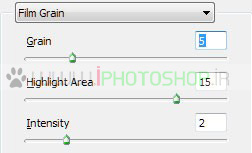




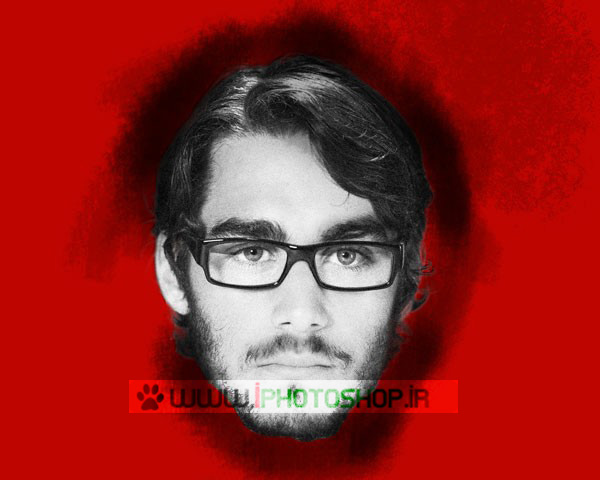
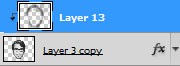




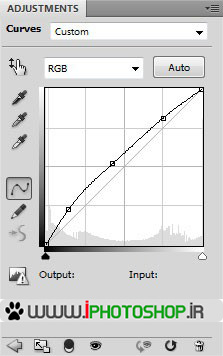


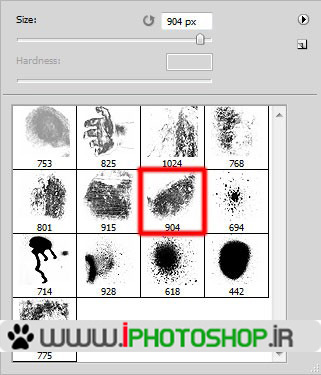


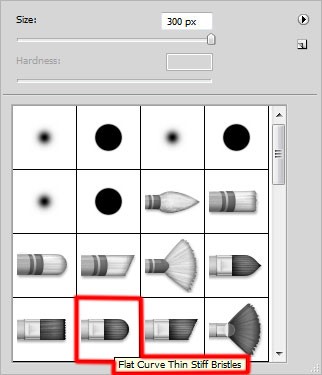

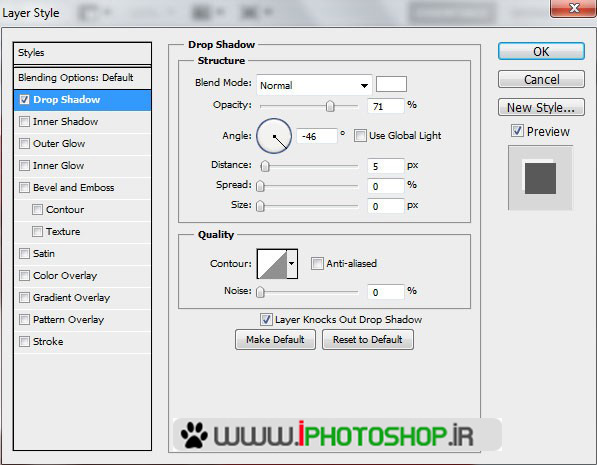

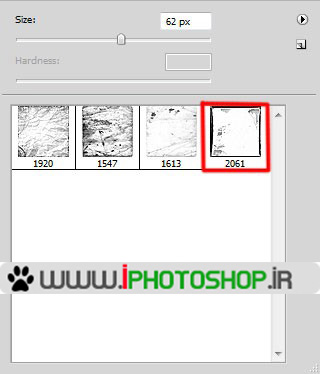

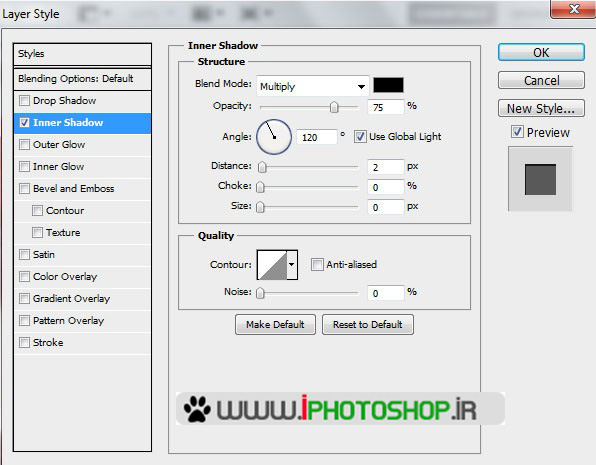
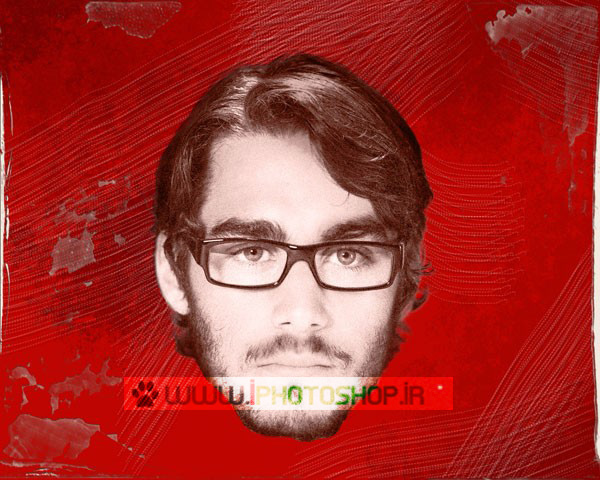



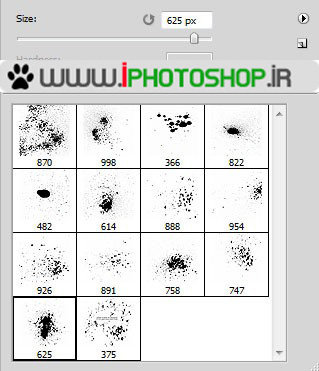


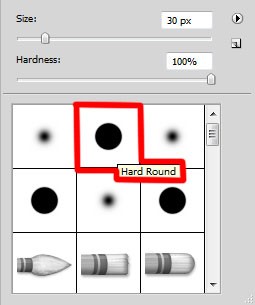

















 آمار
وب سایت:
آمار
وب سایت:

بخش نظرات برای پاسخ به سوالات و یا اظهار نظرات و حمایت های شما در مورد مطلب جاری است.
پس به همین دلیل ازتون ممنون میشیم که سوالات غیرمرتبط با این مطلب را در انجمن های سایت مطرح کنید . در بخش نظرات فقط سوالات مرتبط با مطلب پاسخ داده خواهد شد .